Как снять клавиатуру с ноутбука: Все способы
- Для чего снимать клавиатуру с ноутбука?
- Какие есть крепления клавиатуры?
- Какие могут понадобиться инструменты?
- Процедура снятия
- Отключение шлейфа
- Если требуется очистить клавиатуру
- Как снять кнопки с клавиатуры для ноутбука?
- Как снять пробел?
- Установка кнопок после очистки
Ноутбуки, как и многие другие виды компьютерной техники, требуют хорошего ухода и обеспечения эффективного охлаждения. Особенно в этом нуждаются аппараты, имеющие корпус из пластика и системой охлаждения пассивного вида.
И одна из мер предосторожностей – это профилактическая обработка внутренних элементов устройства, удаление с них грязи и пыли, замена старых деталей. А так как доступ к этим частям проходит через клавиатуру, то тема о том, как снять клавиатуру с ноутбука, всегда будет актуальной для всех пользователей.
1. Для чего снимать клавиатуру с ноутбука?
При несоблюдении температурного режима ноутбука, это устройство обязательно выйдет из строя или же его детали получат критические повреждения, ухудшающие производительность.
Произойти может это когда угодно – может, через несколько лет, а может, и в течение полугода после покупки в магазине. Также поломка может произойти и из-за неаккуратного обращения – падения со стола, пролитая на клавиатуру жидкость, несвоевременная чистка внутренностей от скапливающейся пыли, волос, крошек и прочих инородных предметов.
 Рис. №1. Процесс снятия клавиатуры с ноутбука
Рис. №1. Процесс снятия клавиатуры с ноутбука
Все это становится причиной неисправности клавиатуры, и ее приходится разбирать для выполнения следующих операций:
- Продувание радиатора охлаждения;
- Замена термопасты, служащей для обеспечения теплообмена в радиаторе и процессоре;
- Очистка вентилятора от пыли, грязи, волос и прочих предметов;
- Смазка подшипников вентилятора для его лучшей работы;
- Выполнение ремонта или замены детали конфигурации системы.
Также разборка клавиатуры может потребоваться при необходимости очистить ее от пролитой жидкости, загрязнений, волос или же для проверки состояния, ремонта и замены кнопок и вышедшей из строя платы.
2. Какие есть крепления клавиатуры?
В большинстве современных клавиатурах существует всего 2 вида крепления:
- Наиболее распространенными считаются клавиатуры, которые закреплены на специальной платформе при помощи небольших защелок из пластика. В разных моделях количество застежек может варьироваться от 4 до 8. Обычно они хорошо спрятаны в корпусе клавиатуры, чтобы не отвлекать пользователя ноутбука и не нарушать его внешний вид. Найти их можно по маленьким выемкам, и из-за этого доступ к застежкам осложнен, ведь требуется специальный инструмент.
- Не так распространены, но более просты в снятии клавиатуры, в которых для крепления используются шурупы. Такие виды крепежа применяются в основном в старых моделях или очень редких современных ноутбуках.
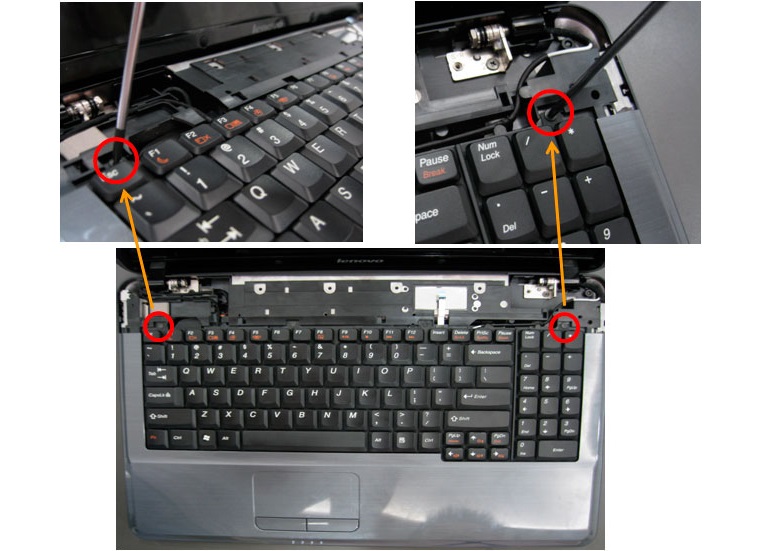 Рис. №2. Элементы крепления клавиатуры
Рис. №2. Элементы крепления клавиатуры
Обычно для крепежа используют 1 или 2 шурупа. Открутив их, остается для снятия клавиатуры поддеть ее панель заостренным предметом.
3. Какие могут понадобиться инструменты?
Для снятия и чистки клавиатуры нужны следующие инструменты:
- Отвертки с небольшим диаметром;
- Кисточка;
- Палочка с ватой;
- Отвертка с крестовой насадкой;
- Мягкая тряпка без ворсинок;
- Зубочистки;
- Пылесос;
- Специальная отвертка, предназначенная для снятия кнопок (в качестве альтернативы можно использовать шило или загнутую скрепку).
4. Процедура снятия
Если на клавиатуру попала жидкость, то незамедлительно нужно отключить ее от питания, чтобы защитить материнскую плату.
Внимание! Отключив от сети устройство, для полного изолирования платы, следует дополнительно снять батарею. Только такие меры предосторожности позволят безопасно начать процедуру снятия клавиатуры и выполнение других операций.
Снять клавиатуру с ноутбука собственноручно вполне возможно – это несложная процедура, но требующая большой осторожности.
Дело в том, что элементы крепежа мелкие и хрупкие, при неверных действиях их очень легко повредить. Не нужно использовать для откручивания шурупов подручные средства в виде кухонного ножа, ножниц, пилочки для ногтей и других, неподходящих для этого предметов. Поэтому для начала стоит обзавестись несколькими торцевыми отвертками с небольшим диаметром.
Если на ноутбуке распространенный тип крепежа, то достаточно выполнить следующие операции:
- Начать вскрытие с защелки, которая находится в верхнем углу. Необходимо надавить на нее отверткой, но, не прилагая при этом особых усилий.
 Рис. №3. Давление на защелку при помощи отвертки
Рис. №3. Давление на защелку при помощи отвертки
- Другим инструментом следует аккуратно поддеть крайнюю часть клавиатуры.
 Рис. №4. Поддевание угла клавиатуры при помощи шила (отвертки)
Рис. №4. Поддевание угла клавиатуры при помощи шила (отвертки)
- Затем можно переходить к следующему крепежу, и так, пока они все не будут вскрыты.
 Рис. №5. Переход к следующим фиксаторам
Рис. №5. Переход к следующим фиксаторам
При открытии первых защелок, их нужно придерживать каким-нибудь вторым инструментом, например, отверткой, шпилькой или другим необъемным предметом. Придерживать защелки пальцами не очень удобно, а при малейшем усилии они могут легко сломаться.
5. Отключение шлейфа
После отсоединения клавиатуры от корпуса, она все еще остается подключенной, поэтому тянуть ее или дергать запрещено. В этот момент она все еще соединена с материнской платой с помощью шлейфа, и при дергании он легко повреждается.
 Рис. №6. Как выглядит шлейф
Рис. №6. Как выглядит шлейф
Шлейф располагаются непосредственно под клавиатурой, и скрепляется с ней специальным замочком. Этот фиксатор бывает разных видов, и зависимости от типа отсоединяется путем зажатия ушек, поднятия пружинной защелки или самого крепления.
 Рис. №7. Отсоединенная клавиатура ноутбука
Рис. №7. Отсоединенная клавиатура ноутбука
Если целью стоит замена на новую клавиатуру, то на этом этапе работа может считаться выполненной. Осталось только аккуратно подсоединить новую клавиатуру к ноутбуку, выполняя все действия в обратном порядке.
6. Если требуется очистить клавиатуру
Если ноутбуком часто пользовались на улице или он просто долго находился в открытом состоянии без чехла, то в нем однозначно скопилось много пыли и грязи, и необходимо выполнить его чистку. Сделать это легко, пропылесосив внутренние части устройства.
Важно! Для этой цели лучше использовать специальный пылесос с небольшими кисточками и другими насадками. Если же использовать стандартные насадки, то нельзя включать пылесос на полную мощность.
Также рекомендуется промыть клавиатуру, так как за долгое время на нее, вероятнее всего, попадали капли чая, кофе, сока и других напитков, которые пользователи любят пить, сидя за устройством.
Поэтому после снятия клавиатуры с ноутбука, лучше просушить ее и аккуратно промыть. В противном случае, рано или поздно на ней начнут «залипать» кнопки или же клавиатура полностью выйдет из строя.
7. Как снять кнопки с клавиатуры для ноутбука?
Если с клавиатурой обращались неаккуратно, то механизм крепежа кнопок может выйти из строя. Для его починки требуется отсоединить клавишу с клавиатуры.
Также снятие кнопок может потребоваться в случае, если раскладка не соответствует желаемому расположению, клавиши загрязнились и их нужно промыть или же полностью заменить.
 Рис. №8. Механизм крепления кнопки клавиатуры
Рис. №8. Механизм крепления кнопки клавиатуры
Существует 2 вида крепежного механизма:
- С использованием двух защелок-усиков;
- Фиксаторы-качели с шарниром.
Чтобы отсоединить кнопку от клавиатуры, необходимо подцепить ее тонкой отверткой или же скрепкой, заранее согнутой. Также для этого дела подойдет вязальный крючок.
 Рис. №9. Процесс поддевания клавиши клавиатуры
Рис. №9. Процесс поддевания клавиши клавиатуры
Нижняя часть клавиши крепко удерживается пальцем, в то время как под ее верхнюю часть надо подложить подходящий инструмент. В этой части располагаются усики крепления. При необходимости можно оттянуть клавишу в сторону или вверх.
 Рис. №10. Правильное снятие клавиши
Рис. №10. Правильное снятие клавиши
Иногда кнопка открепляется вместе с удерживающей ее качелькой – в этом нет ничего плохого. После выполнения всех действий фиксатор легко можно поставить на свое место.
 Рис. №11. Как выглядит крепление фиксатора
Рис. №11. Как выглядит крепление фиксатора
Обычно для крепежа используется 3 ушка. В случае если они находятся в приподнятом или согнутом положении, то их следует выровнять, используя отвертку. После этого требуется вставить качельку, а далее, вставив в пазы, надеть сверху уже и непосредственно крышку клавиши.
 Рис. №12. Использование скрепки для отжима крепления
Рис. №12. Использование скрепки для отжима крепления
Если же крепление выполняется при помощи защелок, то процедура намного проще – для снятия клавиши клавиатуры в этом случае достаточно потянуть кнопку вверх.
8. Как снять пробел?
При работе с большими клавишами, такими как «Enter» или «Пробел», нужно использовать иной подход для их снятия.
Для предотвращения перекоса кнопок, применяются особые фиксаторы из металла, а также пластиковые наводящие элементы, которые равномерно распределяют усилие по всей площади при нажатии. Такие большие клавиши зажимаются при помощи двух защелок.
 Рис. №13. Крепежный механизм клавиши «Shift»
Рис. №13. Крепежный механизм клавиши «Shift»
При снятии кнопки «Пробел», нужно принимать во внимание ее длину:
- Используя отвертку, верх кнопки приподнять и отогнуть в сторону;
- В это же время, при помощи второй отвертки или иного подходящего инструмента открепить верхнюю скобу, которая держит клавишу;
- Проделать такие же действия и с нижней скобой».
 Рис. №14. Крепежный механизм клавиши «Пробел»
Рис. №14. Крепежный механизм клавиши «Пробел»
Когда обе скобы отщелкнуты, можно приступить к извлечению кнопки. При этом, необходимо убедиться, что она полностью отсоединилась от крепежа.
9. Установка кнопок после очистки
После очистки кнопок, их необходимо поставить на свои места. Обычные клавиши крепятся простым движением: необходимо надеть ее на крепеж и слегка надавить пальцем до появления щелчка.
 Рис. №15. Установка на место обычной клавиши клавиатуры
Рис. №15. Установка на место обычной клавиши клавиатуры
Пробел же требуется возвращать на место сразу в 3 шага:
- Следует поставить ребро жесткости клавиши в пазы, находящиеся на панели;
- Надавить на низ кнопки и убедиться, что выполнено соединение с лифтом;
- Выполнить защелкивание «Пробела» в пазах.
 Рис. №16. Установка «Пробела» на место
Рис. №16. Установка «Пробела» на место
Как видно из материалов статьи, не обязательно в случае неисправности клавиатуры ноутбука или отдельных кнопок, сразу нести устройство в сервисный центр. Снять клавиатуру ноутбука и очистить ее от грязи, пыли, жидкости и прочих инородных предметов можно и в домашних условиях. Причем для этого потребуется минимальный набор инструментов, которые есть практически в каждом доме.
Для наглядности всей процедуры снятия клавиатуры ноутбука, можно посмотреть соответствующее видео, в котором все описанные действия проделываются на камеру.












